Introduzione
Todoman è un gestore di elenchi di cose da fare per amministratori di server impegnati. Tutti abbiamo utilizzato una sorta di app di cose da fare, creato dozzine di elenchi e poi non le abbiamo mai implementate. Il motivo principale per l'implementazione zero è la complessità delle app da fare. Oggi osserveremo una nuova app soft di cose da fare che vive sul tuo server. È leggero e ti aiuta ad andare d'accordo con il tuo lavoro di amministrazione del sistema. Scoprirai che non solo Todoman è un'applicazione server leggera ma anche molto semplice da configurare e utilizzare.
Sto usando Debian 11 desktop, ma le istruzioni si applicano allo stesso modo ai server. Utilizzerò anche l'ambiente desktop LXQT sulla parte superiore del sistema operativo. Todoman funziona perfettamente con qualsiasi client CalDav e può essere sincronizzato con il tuo desktop senza problemi.
Requisiti di dipendenza per Todoman
Todoman è un software autonomo. Non richiede alcun pacchetto esterno per soddisfare il processo di installazione.
Passaggio 1. Installa Todoman
Todoman esiste nei repository Debian 11, quindi utilizzeremo i binari ufficiali per estrarre e installare l'applicazione. Devi disporre dei privilegi di amministratore sul tuo server prima di poter installare i pacchetti. Vorrei eseguire il seguente comando per iniziare il processo di installazione.
$ sudo apt install todoman
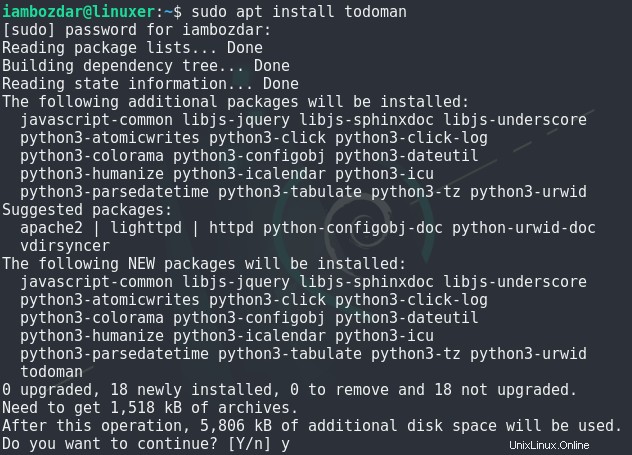
Passaggio 2. Verifica l'installazione di Todoman
Abbiamo installato correttamente Todoman nel passaggio precedente. Siamo pronti a capire se è installato o meno. Spero che qui non manchi nulla. Avrai bisogno del seguente comando per verificare se hai il software sul tuo sistema o meno. Ti mostrerà anche il numero di versione ed è il mio modo preferito.
todoman --version

Fase 3. Configura e avvia Todoman su Debian 11 Server
Prima di poter iniziare a utilizzare Todoman, dovremo configurarlo. Ti consiglierei le seguenti impostazioni.
# Un'espressione glob che corrisponde a tutte le directory rilevanti.
path = "~/.local/share/calendars/*" date_format = "%m-%d-%Y" time_format = "%HH:%MM" default_list = "Work" default_due = 72
Dovrebbe apparire come sotto sul tuo server.
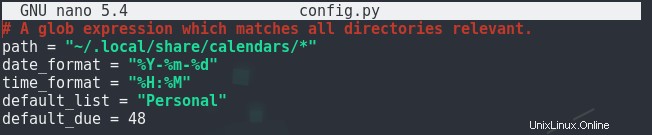
Chiamalo come config.py e sei pronto per iniziare. Per avviare Todoman sul server Debian 11, devi semplicemente invocare l'utilità e risplenderà. Usa il comando seguente per iniziare a usare Todoman.
$ todoman
Fase 4. Disinstallazione di Todoman su Debian 11
Come abbiamo usato apt repository per installare Todoman, useremo lo stesso apt comando per rimuovere l'applicazione come mostrato di seguito.
sudo apt remove todoman
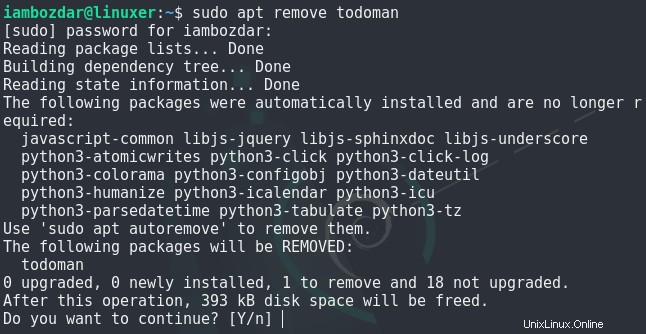
Conclusione
Abbiamo lavorato su un'applicazione lato server per gestire la nostra lista di cose da fare. È semplice da usare, configurare e rimuovere dal server Linux Debian 11 a 64 bit. Spero che lo trovi utile.